SNMP エージェントを設定します
 変更を提案
変更を提案


読み取り専用 MIB アクセスおよび通知にサードパーティ製 SNMP 管理システムを使用する場合は、 StorageGRID SNMP エージェントを設定できます。
-
を使用して Grid Manager にサインインします サポートされている Web ブラウザ。
-
Root Access 権限が必要です。
StorageGRID SNMP エージェントは、 3 つのバージョンの SNMP プロトコルをすべてサポートします。エージェントは 1 つ以上のバージョンに設定できます。
-
* configuration * > * Monitoring * > * SNMP agent * を選択します。
SNMP Agent ページが表示されます。

-
すべてのグリッドノードで SNMP エージェントを有効にするには、 * SNMP を有効にする * チェックボックスをオンにします。
SNMP エージェントを設定するためのフィールドが表示されます。
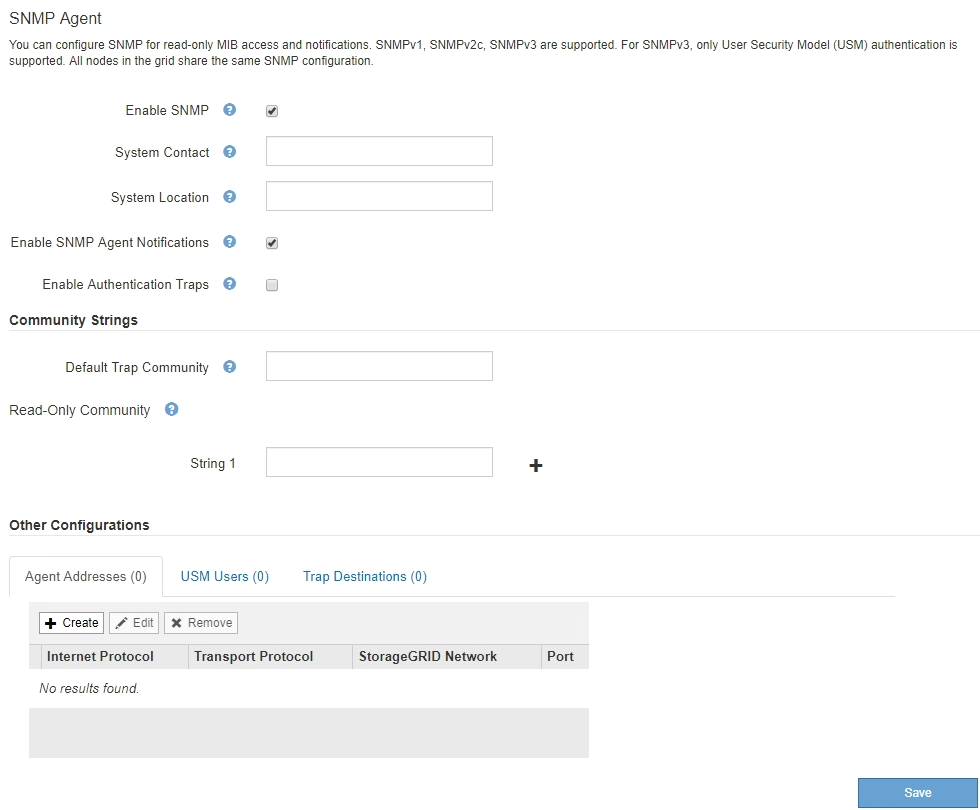
-
System Contact フィールドに、 sysContact の SNMP メッセージで StorageGRID が提供する値を入力します。
システムの連絡先は通常、電子メールアドレスです。StorageGRID システムで環境 のすべてのノードを指定する値。* システム連絡先 * は最大 255 文字です。
-
[ システムロケーション *] フィールドに、 StorageGRID が sysLocation の SNMP メッセージに提供する値を入力します。
システムの場所は、 StorageGRID システムの場所を特定するのに役立つ情報で、任意に指定できます。たとえば、施設の住所を使用できます。StorageGRID システムで環境 のすべてのノードを指定する値。* システムの場所 * は最大 255 文字です。
-
StorageGRID SNMP エージェントがトラップおよびインフォーム通知を送信する場合は、 [SNMP エージェント通知を有効にする *] チェックボックスをオンのままにします。
このチェックボックスがオフの場合、 SNMP エージェントは読み取り専用 MIB アクセスをサポートしますが、 SNMP 通知は送信しません。
-
StorageGRID SNMP エージェントが不適切に認証されたプロトコルメッセージを受信した場合に認証トラップを送信するには、 [ 認証トラップを有効にする *] チェックボックスをオンにします。
-
SNMPv1 または SNMPv2c を使用する場合は、コミュニティストリングセクションに必要事項を記入します。
このセクションのフィールドは、 SNMPv1 または SNMPv2c でのコミュニティベースの認証に使用されます。これらのフィールドは SNMPv3 には適用されません。
-
[ デフォルトトラップコミュニティ *] フィールドに、トラップ送信先に使用するデフォルトのコミュニティストリングを任意で入力します。
必要に応じて ' 別の ( カスタム ) コミュニティ文字列を指定できます 特定のトラップ送信先を定義します。
-
デフォルトのトラップコミュニティ * は 32 文字以内で、空白文字を含めることはできません。
-
-
* 読み取り専用コミュニティ * には、 1 つ以上のコミュニティストリングを入力して、 IPv4 および IPv6 エージェントアドレスでの読み取り専用 MIB アクセスを許可します。プラス記号をクリックします
 複数の文字列を追加します。
複数の文字列を追加します。管理システムが StorageGRID MIB を照会すると、コミュニティストリングが送信されます。コミュニティストリングがここで指定した値のいずれかと一致すると、 SNMP エージェントは管理システムに応答を送信します。
各コミュニティストリングの最大文字数は 32 文字で、空白文字は使用できません。最大 5 つの文字列を指定できます。
StorageGRID システムのセキュリティを確保するために、コミュニティストリングとして「 public 」を使用しないでください。コミュニティストリングを入力しない場合、 SNMP エージェントは StorageGRID システムのグリッド ID をコミュニティストリングとして使用します。 -
-
必要に応じて、 Other Configurations セクションの Agent Addresses タブを選択します。
このタブを使用して '1 つまたは複数の " リスニング・アドレス " を指定します これらは、 SNMP エージェントがクエリを受信できる StorageGRID アドレスです。各エージェントアドレスには、インターネットプロトコル、転送プロトコル、 StorageGRID ネットワーク、およびオプションでポートが含まれます。
エージェントアドレスを設定しない場合、すべての StorageGRID ネットワーク上のデフォルトのリスニングアドレスは UDP ポート 161 です。
-
[ 作成( Create ) ] をクリックします。
Create Agent Address ダイアログボックスが表示されます。
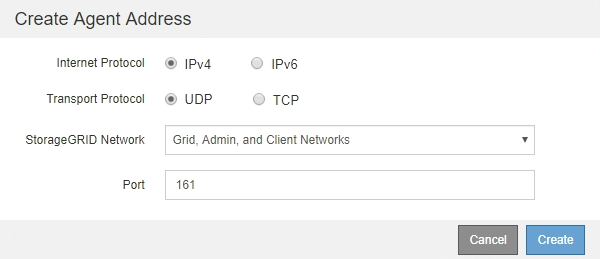
-
インターネットプロトコル * の場合は、このアドレスに IPv4 と IPv6 のどちらを使用するかを選択します。
デフォルトでは、 SNMP は IPv4 を使用します。
-
[*Transport Protocol] には、このアドレスで UDP と TCP のどちらを使用するかを選択します。
デフォルトでは、 SNMP は UDP を使用します。
-
StorageGRID Network*] フィールドで、クエリーを受信する StorageGRID ネットワークを選択します。
-
グリッドネットワーク、管理ネットワーク、クライアントネットワーク: StorageGRID は、 3 つのネットワークすべてで SNMP クエリをリスンする必要があります。
-
Grid ネットワーク
-
管理ネットワーク
-
クライアントネットワーク
StorageGRID とのクライアント通信のセキュリティを確保するために、クライアントネットワーク用のエージェントアドレスを作成しないでください。
-
-
[Port] フィールドには、オプションで、 SNMP エージェントがリッスンするポート番号を入力します。
SNMP エージェントのデフォルトの UDP ポートは 161 ですが、未使用のポート番号は任意に入力できます。
SNMP エージェントを保存すると、 StorageGRID によって内部ファイアウォールのエージェントアドレスポートが自動的に開きます。これらのポートへのアクセスが外部ファイアウォールで許可されていることを確認してください。 -
[ 作成( Create ) ] をクリックします。
エージェントアドレスが作成され、テーブルに追加されます。
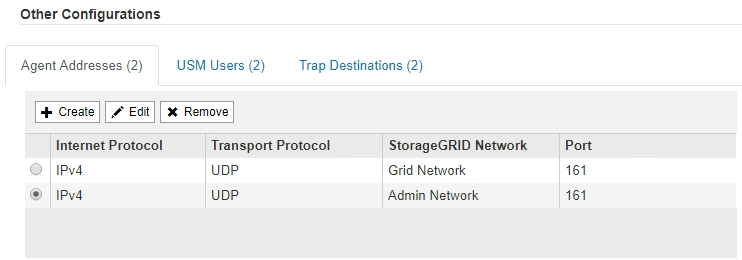
-
-
SNMPv3 を使用している場合は、 Other Configurations セクションの USM Users タブを選択します。
このタブを使用して、 MIB の照会またはトラップおよびインフォームの受信を許可されている USM ユーザを定義します。
この手順は、 SNMPv1 または SNMPv2c のみを使用している場合は適用されません。 -
[ 作成( Create ) ] をクリックします。
[Create USM User] ダイアログボックスが表示されます。
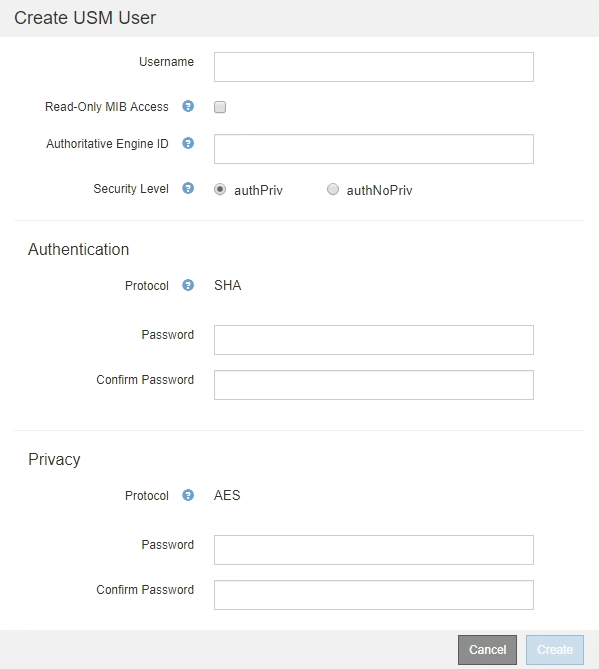
-
この USM ユーザの一意の * ユーザ名 * を入力します。
ユーザ名の最大文字数は 32 文字で、空白文字は使用できません。ユーザ名は作成後に変更することはできません。
-
このユーザに MIB への読み取り専用アクセス権が必要な場合は、 [* Read-Only MIB Access] チェックボックスをオンにします。
[Read-Only MIB Access] を選択すると、 [Authoritative Engine ID] フィールドは無効になります。
読み取り専用 MIB アクセスが設定された USM ユーザは、エンジン ID を取得できません。 -
このユーザを INFORM 宛先で使用する場合は、このユーザの権限のあるエンジン ID * を入力します。
SNMPv3 インフォームの送信先には、エンジン ID を持つユーザが必要です。SNMPv3 トラップの送信先にエンジン ID を持つユーザを含めることはできません。 信頼できるエンジン ID は、 16 進数で 5 ~ 32 バイトです。
-
USM ユーザのセキュリティレベルを選択します。
-
* authPriv * :認証とプライバシー(暗号化)と通信します。認証プロトコルとパスワード、およびプライバシープロトコルとパスワードを指定する必要があります。
-
* authNoPriv * :このユーザは認証と通信し、プライバシーはありません(暗号化なし)。認証プロトコルとパスワードを指定する必要があります。
-
-
このユーザが認証に使用するパスワードを入力し、確認のためにもう一度入力します。
サポートされている認証プロトコルは SHA ( HMAC-SHA-96 )だけです。 -
[authPriv] を選択した場合は、このユーザがプライバシーに使用するパスワードを入力し、確認します。
サポートされているプライバシープロトコルは AES のみです。 -
[ 作成( Create ) ] をクリックします。
USM ユーザが作成され、テーブルに追加されます。
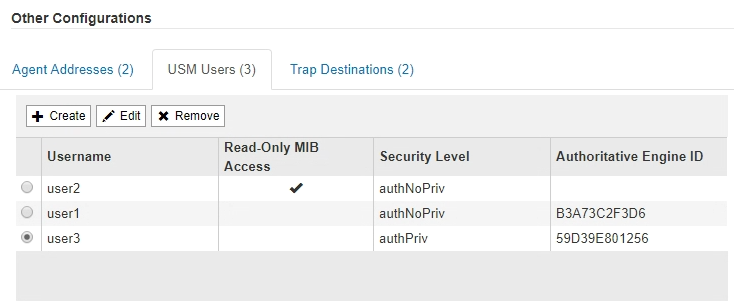
-
-
[[select_trap_destination, start=10] 他の設定セクションで、トラップ送信先タブを選択します。
トラップ送信先タブでは、 StorageGRID トラップまたは通知の送信先を 1 つ以上定義できます。SNMP エージェントを有効にして * Save * をクリックすると、 StorageGRID は定義された各宛先への通知の送信を開始します。通知は、アラートとアラームがトリガーされたときに送信されます。標準通知は、サポートされている MIB-II エンティティ( ifdown や coldStart など)についても送信されます。
-
[ 作成( Create ) ] をクリックします。
トラップ送信先の作成ダイアログボックスが表示されます。
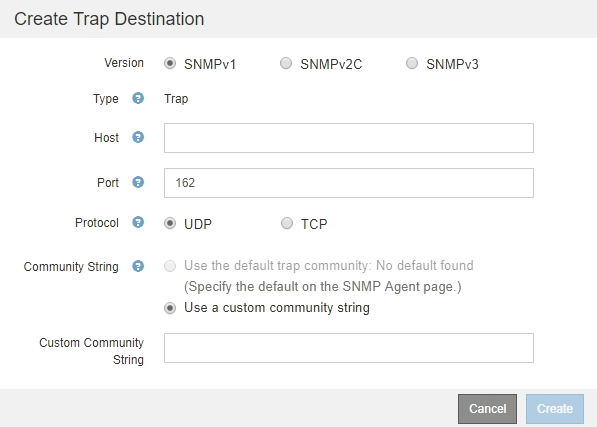
-
[* Version] フィールドで、この通知に使用する SNMP バージョンを選択します。
-
選択したバージョンに応じて、フォームに入力します
バージョン この情報を指定します SNMPv1
-
注: SNMPv1 の場合、 SNMP エージェントはトラップのみを送信できます。インフォームはサポートされません。
-
[* Host*] フィールドに、トラップを受信する IPv4 または IPv6 アドレス(または FQDN )を入力します。
-
* Port * には、別の値を使用する必要がある場合を除き、デフォルト( 162 )を使用してください。( 162 は SNMP トラップの標準ポートです)。
-
Protocol には、デフォルト( UDP )を使用します。TCP もサポートされています。( UDP は標準の SNMP トラッププロトコルです)。
-
SNMP Agent ページでトラップコミュニティが指定されている場合は、デフォルトのトラップコミュニティを使用するか、このトラップ送信先のカスタムコミュニティストリングを入力します。
カスタムコミュニティストリングの最大文字数は 32 文字で、空白を含めることはできません。
-
SNMPv2c の場合
-
トラップまたはインフォームに宛先を使用するかどうかを選択します。
-
[* Host*] フィールドに、トラップを受信する IPv4 または IPv6 アドレス(または FQDN )を入力します。
-
* Port * には、別の値を使用する必要がある場合を除き、デフォルト( 162 )を使用してください。( 162 は SNMP トラップの標準ポートです)。
-
Protocol には、デフォルト( UDP )を使用します。TCP もサポートされています。( UDP は標準の SNMP トラッププロトコルです)。
-
SNMP Agent ページでトラップコミュニティが指定されている場合は、デフォルトのトラップコミュニティを使用するか、このトラップ送信先のカスタムコミュニティストリングを入力します。
カスタムコミュニティストリングの最大文字数は 32 文字で、空白を含めることはできません。
SNMPv3
-
トラップまたはインフォームに宛先を使用するかどうかを選択します。
-
[* Host*] フィールドに、トラップを受信する IPv4 または IPv6 アドレス(または FQDN )を入力します。
-
* Port * には、別の値を使用する必要がある場合を除き、デフォルト( 162 )を使用してください。( 162 は SNMP トラップの標準ポートです)。
-
Protocol には、デフォルト( UDP )を使用します。TCP もサポートされています。( UDP は標準の SNMP トラッププロトコルです)。
-
認証に使用する USM ユーザを選択します。
-
[*Trap] を選択した場合は、権限のあるエンジン ID を持たない USM ユーザだけが表示されます。
-
*INFORM を選択した場合は、権限のあるエンジン ID を持つ USM ユーザのみが表示されます。
-
-
-
[ 作成( Create ) ] をクリックします。
トラップの送信先が作成され、テーブルに追加されます。
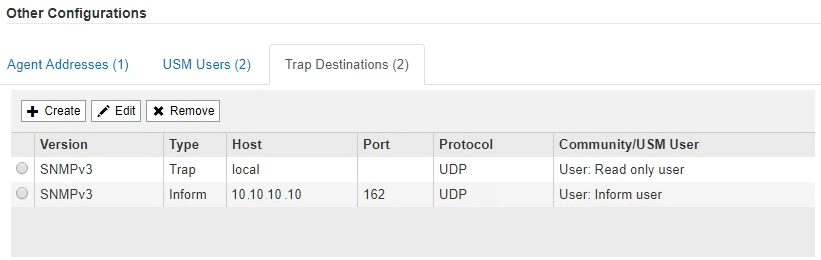
-
-
SNMP エージェントの設定が完了したら、 * Save * をクリックします
新しい SNMP エージェント設定がアクティブになります。



